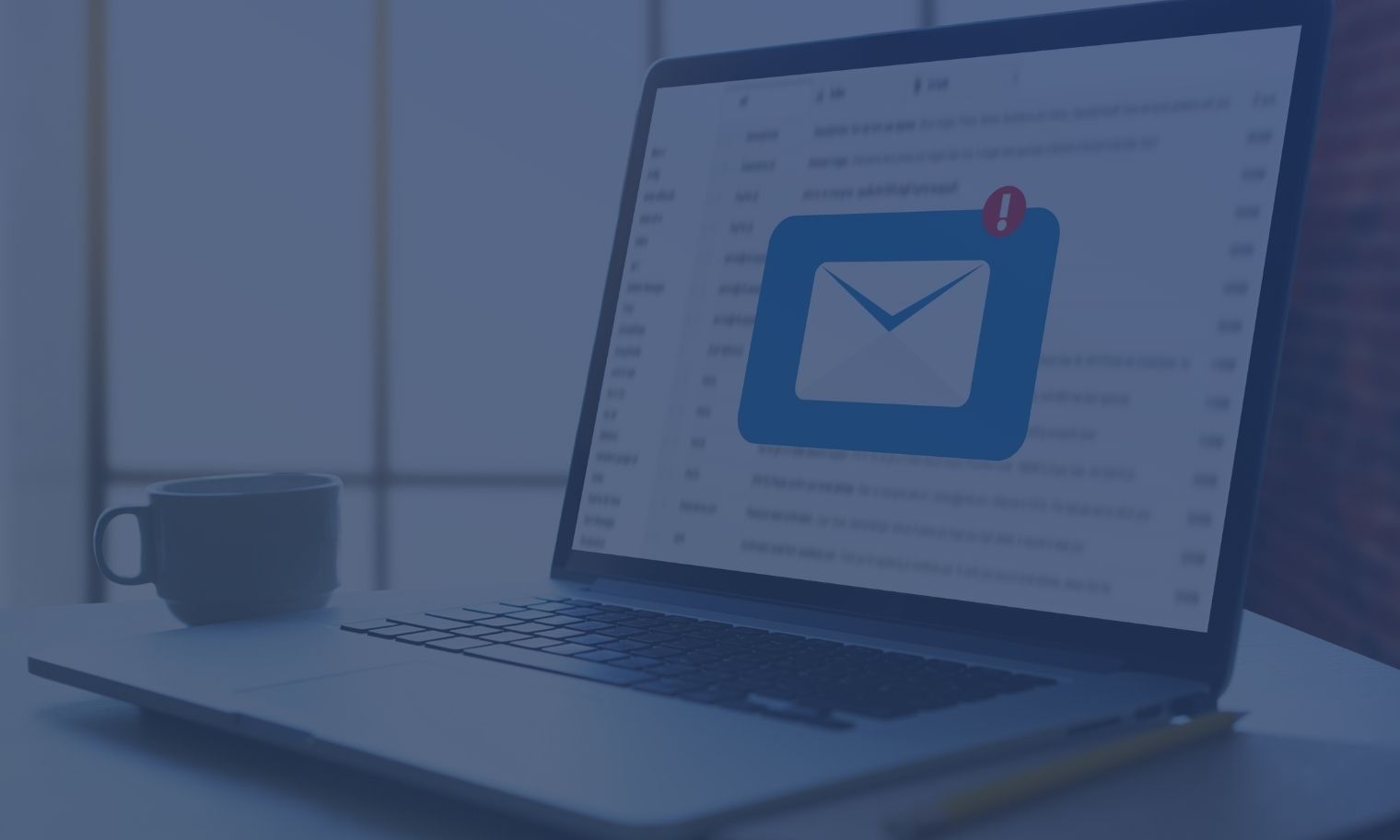El objetivo de este artículo es enseñaros cómo mantener la confidencialidad, integridad y autenticidad en las comunicaciones de correo electrónico mediante el software de Microsoft Outlook.
Si en algún momento por algún motivo tienes que compartir datos sensibles vía correo electrónico (cosa que recomendamos no hacerlo) por lo menos pon medidas de seguridad para evitar que un ciberdelincuente intercepte dicho correo.
Vamos a aprender la importancia de las claves públicas y las claves privadas y como cifrar y descifrar correos electrónicos que vayan cifrados.
¡Importante! Nunca se comparte la clave privada
Para mantener una conversación cifrada con una persona, siempre tendremos que compartir nuestra clave pública, y nunca nuestra clave privada.
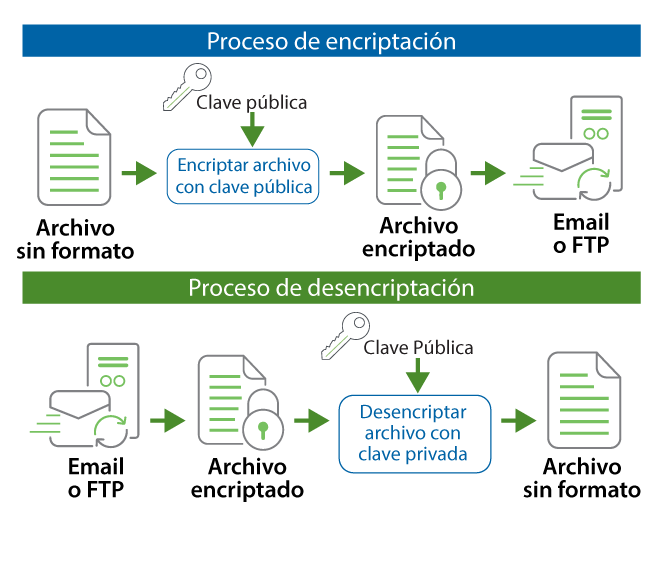
Para poder generar dichas claves vamos a hablar de la suite de software libre Gpg4win que funciona con GnuPG en el que incluye una serie de herramientas, en concreto nosotros nos vamos a centrar en Kleopatra y GpgOL:
- Kleopatra: gestor y administrador de certificados PGP.
- GpgOL: plugin de Outlook para poder cifrar, descifrar, firmar y comprobar la autenticidad e integridad de los correos electrónicos que se reciben o se envían.

¿Cómo configurar e instalar Gpg4win?
Primero nos iremos a su página web para descargar el software.
En el proceso de instalación, para nuestro escenario únicamente tendremos que tener seleccionado los siguientes programas como ya hemos mencionado anteriormente:

Una vez haya finalizado la instalación abriremos Kleopatra para proceder a la creación del certificado.
Para ello seleccionamos Nuevo par de claves:
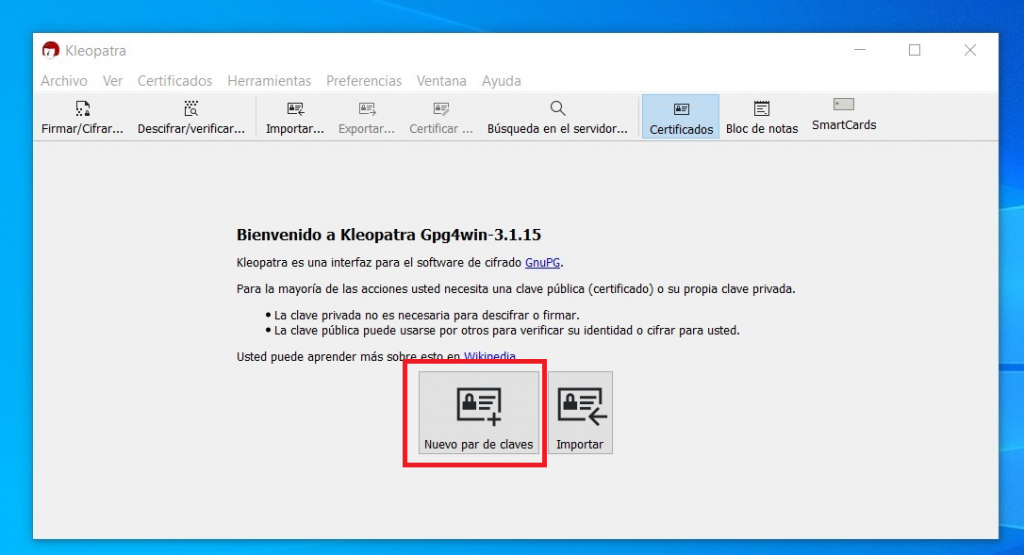
Una vez seleccionado introduciremos los datos que nos solicitan para generar el certificado seleccionando la opción de “proteger la clave generada con una frase de contraseña (recordar que esta contraseña tiene que ser robusta, es decir, un mínimo de 8 caracteres entre los que se incluya minúsculas, mayúsculas, números y símbolos):

Con esta configuración ya habríamos finalizado la creación del certificado con su fecha de validez:

A partir de aquí ya nos dirigiríamos al software Outlook para proceder a cifrar y firmar el mensaje.
Una vez nos dirijamos a Microsoft Outlook, nos aparecerá el plugin GpgOL ya instalado cuando vayamos a enviar el correo electrónico, en el caso de que no os aparezca, cerrar y volver a abrir el Outlook:
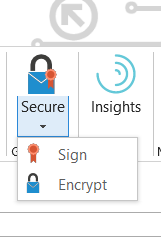
Cuando enviamos un correo cifrado desde Outlook con algún archivo adjunto, los archivos también se cifrarán automáticamente.
Recordar como hemos hablado al inicio, necesitaremos la clave publica del destinatario para poder mantener la conversación cifrada, sino disponemos dicha clave, el mensaje no podrá ser leído.
Conclusiones
Como conclusiones en este post de hoy, hemos aprendido a cifrar y a descifrar archivos en Windows con el software de Kleopatra a través del correo electrónico vía Microsoft Outlook con el fin de mantener la integridad, autenticidad y confidencialidad de los correos electrónicos.
¡Sigue Aprendiendo!
Si quieres que te ayudemos a poner en marcha este tipo de proyecto, no dudes en contactar con nosotros. También puedes aprovechar las formaciones existentes para ampliar tus conocimientos 👇🏼
>> Más info